एक पूर्व में ट्यूटोरियल, हमने विंडोज 10 में किसी ऐप को अनइंस्टॉल करने के उपलब्ध तरीकों का उल्लेख किया है। इस ट्यूटोरियल में मैं आपको दिखाऊंगा कि कैसे एक विशेष डिफॉल्ट ऐप या सभी डिफॉल्ट बिल्ट-इन ऐप्स को अपने विंडोज 10 कंप्यूटर पर फिर से पावरशेल कमांड का उपयोग करके फिर से इंस्टॉल करें।
ध्यान: ध्यान रखें, कि मेरे अनुभव से, आपके सिस्टम में सभी डिफ़ॉल्ट ऐप्स को फिर से स्थापित करने का सबसे आसान और सुरक्षित तरीका है, एक प्रदर्शन करना इन-प्लेस अपग्रेड के साथ विंडोज 10 की मरम्मत.
इस ट्यूटोरियल में दो भाग हैं:
विंडोज 10 में डिफॉल्ट ऐप्स को फिर से कैसे इंस्टॉल करें।
स्टेप 1। व्यवस्थापकीय विशेषाधिकारों के साथ PowerShell खोलें।
सबसे पहले आपको विंडोज पॉवरशेल को एडमिनिस्ट्रेटर के रूप में खोलना था। ऐसा करने के लिए:
1. Cortana के खोज बॉक्स में, टाइप करें पावरशेल *
* ध्यान दें: विंडोज 8, 8.1 पर: "दबाएं"खिड़कियाँ" + "एस"खोज बॉक्स खोलने और टाइप करने के लिए कुंजियाँ पावरशेल.
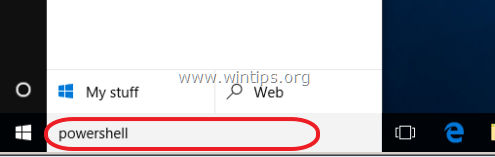
2. राइट क्लिक करें विंडोज पावरशेल परिणामों पर और चुनें व्यवस्थापक के रूप में चलाएं.
![इमेज_थंब[38] इमेज_थंब[38]](/f/5baec6b14384cd00a8150767094bf66d.png)
चरण दो। विंडोज 10 में ऐप्स को फिर से इंस्टॉल करें।
भाग 1। विंडोज 10 में किसी विशेष ऐप को फिर से कैसे स्थापित (पुनः पंजीकृत) करें।
1. इससे पहले कि आप विंडोज 10 में एक विशिष्ट ऐप को फिर से स्थापित करने के लिए आगे बढ़ें, पहले आपको उस ऐप के पैकेज का पूरा नाम (पैकेजफुलनाम) पता होना चाहिए जिसे आप वर्तमान उपयोगकर्ता के लिए फिर से इंस्टॉल (पुनः पंजीकृत) करना चाहते हैं। सभी उपलब्ध पैकेजों की सूची प्राप्त करने के लिए यह आदेश दें पावरशेल (व्यवस्थापक) खिड़की:
- Get-AppxPackage -AllUsers | नाम चुनें, पैकेजफुलनाम
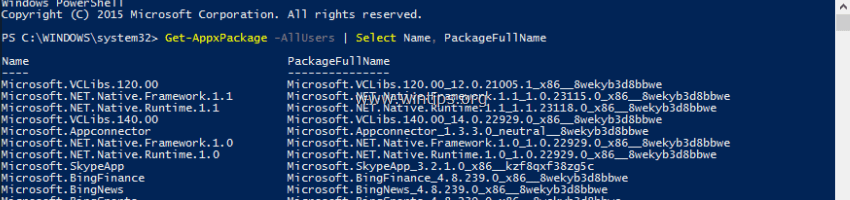
2. उपरोक्त कमांड का आउटपुट एक सूची है जो आपके कंप्यूटर पर उपलब्ध पैकेजों (स्थापना के लिए) को प्रदर्शित करता है। सूची को देखें और पैकेज का पूरा नाम खोजें (पर पैकेजपूरानाम उस ऐप का कॉलम) जिसे आप वर्तमान उपयोगकर्ता के लिए फिर से पंजीकृत (पुनः स्थापित) करना चाहते हैं। (उदाहरण के लिए मान लें कि हम "अनइंस्टॉल करना चाहते हैं"विंडोज कैलकुलेटर" अनुप्रयोग)।
युक्ति: अगर आप कॉपी और पेस्ट करना चाहते हैं नाम या पैकेजपूरानाम किसी अन्य स्थान पर (जैसे आपके क्लिपबोर्ड पर), हाइलाइट होने तक बस उस पर डबल-क्लिक करें, और अपना काम करने के लिए Ctrl+C और Ctrl+V कीबोर्ड कमांड का उपयोग करें।
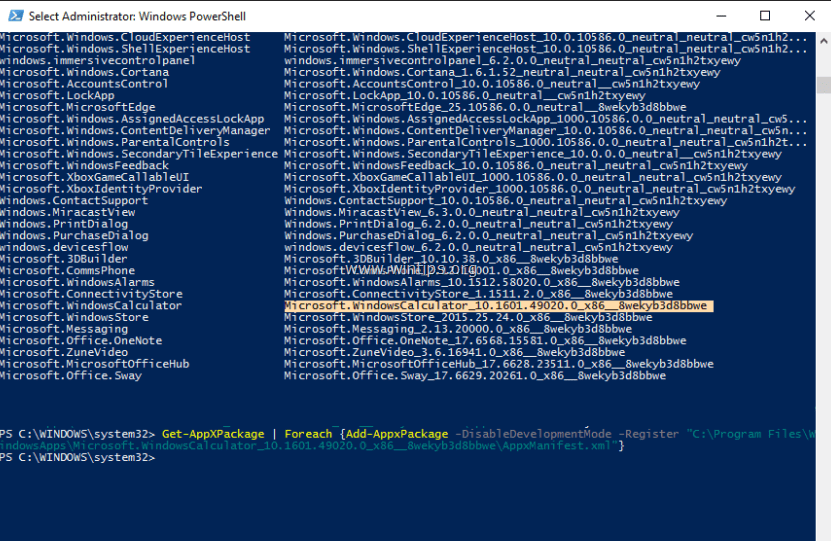
3. विंडोज 10 (केवल वर्तमान उपयोगकर्ता के लिए) में किसी विशेष ऐप को फिर से इंस्टॉल (पुनः पंजीकृत) करने के लिए, आपको पावरशेल (एडमिन) विंडो में यह कमांड * देना होगा:
- Get-AppXPackage | Foreach {Add-AppxPackage -DisableDevelopmentMode -Register "C:\Program Files\WindowsApps\पैकेजपूरानाम\appxmanifest.xml" -DisableDevelopmentMode
* ध्यान दें: उपरोक्त आदेश में, "बदलें"पैकेजपूरानाम"आउटपुट सूची में दिखाई देने वाले संबंधित ऐप के PackageFullName के साथ मान।
(हमारे उदाहरण में, पैकेजपूरानाम है: "माइक्रोसॉफ्ट। विंडोज कैलकुलेटर_10.1601.49020.0_x86__8wekyb3d8bbwe"). तो, आदेश होना चाहिए:
Get-AppXPackage | Foreach {Add-AppxPackage -DisableDevelopmentMode -Register "C:\Program Files\WindowsApps\Microsoft. WindowsCalculator_10.1601.49020.0_x86__8wekyb3d8bbwe\AppxManifest.xml"}
4. अंत में मारा दर्ज.
भाग 2। विंडोज 10 में सभी डिफॉल्ट बिल्ट-इन ऐप्स को फिर से कैसे इंस्टॉल करें।
- विंडोज 10 में सभी बिल्ट-इन ऐप्स को री-इंस्टॉल (री-रजिस्टर) करने के लिए, निम्न कमांड टाइप करें पावरशेल (व्यवस्थापक):
- Get-AppxPackage -allusers | foreach {Add-AppxPackage -register "$($_.InstallLocation)\appxmanifest.xml" -DisableDevelopmentMode}

इतना ही!